온라인 회의를 녹음하는 방법
Mac/PC/iPad/iPhone/Android 스마트폰에서 온라인 모임에 간단하게 참여할 수 있지만 예기치 않은 이유로 온라인 모임을 놓치는 경우가 있습니다. 따라서 실시간 회의 녹음은 부재자에게 특히 중요합니다. ezTalks Meetings을 사용하여 온라인 회의를 녹음하는 방법을 배우려면 계속 읽으십시오.
시작하려면 Windows 컴퓨터에 ezTalks Meetings 소프트웨어를 다운로드하여 설치하십시오. 그런 다음 실행합니다. 그런 다음 이메일 주소와 비밀번호를 입력하여 ezTalks 계정에 로그인합니다. "회의 시작"을 클릭하여 가상 회의실의 인터페이스로 이동합니다. 왼쪽 하단의 원으로 표시된 영역은 실시간 회의를 녹화하기 위한 모든 설정을 제어합니다.

참고: ezTalks Meetings 솔루션은 Windows 컴퓨터, Mac, Android 스마트폰, iPhone 및 iPad에서 온라인 회의 호스팅을 지원합니다. Windows 사용자가 아닌 경우 다운로드 센터를 클릭하여 원하는 버전을 다운로드하십시오. 여기에서는 Windows 컴퓨터에서 ezTalks Meetings을 사용하여 온라인 회의를 녹음하는 방법에 대해 설명합니다.
"회의 시작"을 클릭하여 실시간 회의를 시작하고 동료와 고객을 회의에 초대합니다.

온라인 회의 녹화를 시작하려면 빨간색 원 점을 클릭하세요. 녹음을 일시 중지하려면 "일시 중지"를 클릭하고 온라인 회의를 계속 녹음하려면 "재개"를 클릭하십시오.
온라인 회의 녹음을 중지하려면 "중지"를 클릭하십시오. 온라인 회의를 두 번째로 녹화하려면 빨간색 원 점을 다시 클릭하면 됩니다.
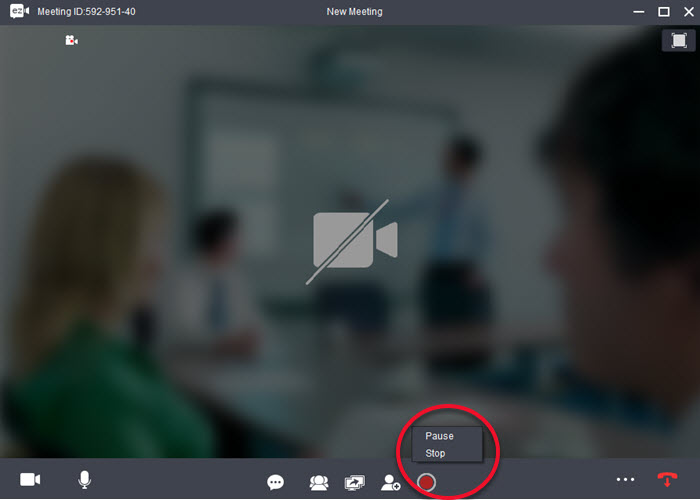
화상회의가 끝나면 웹 회의 녹화도 종료됩니다. 그리고 ezTalks Meetings은 녹화된 회의를 D:\Program Files (x86)\ezTalks\ezTalksDesktop\Record에 자동으로 영상과 음성으로 저장합니다.
저장 경로를 변경하거나 회의를 오디오로만 녹음하려면 오른쪽 하단 모서리에 있는 •••를 클릭합니다. 드롭다운 창에서 "회의 설정"을 클릭하여 녹음 옵션을 설정합니다.
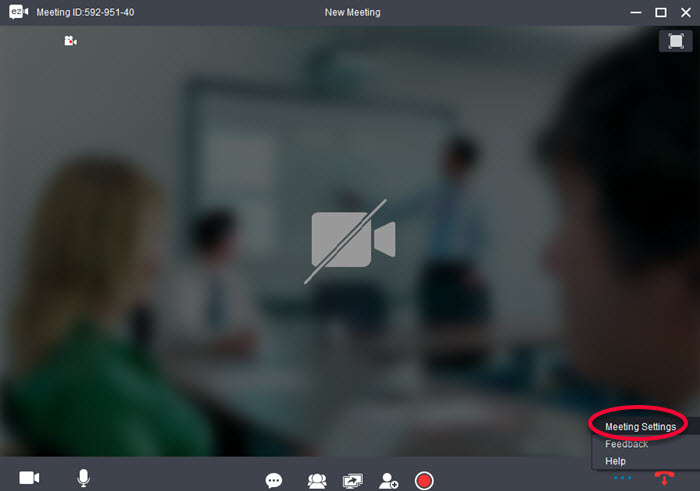
회의 설정 창이 나타나면 왼쪽 열의 "녹화"를 클릭하십시오. 원하는 녹음 유형을 선택하거나 "찾아보기"를 클릭하여 새 저장 경로를 설정하십시오.
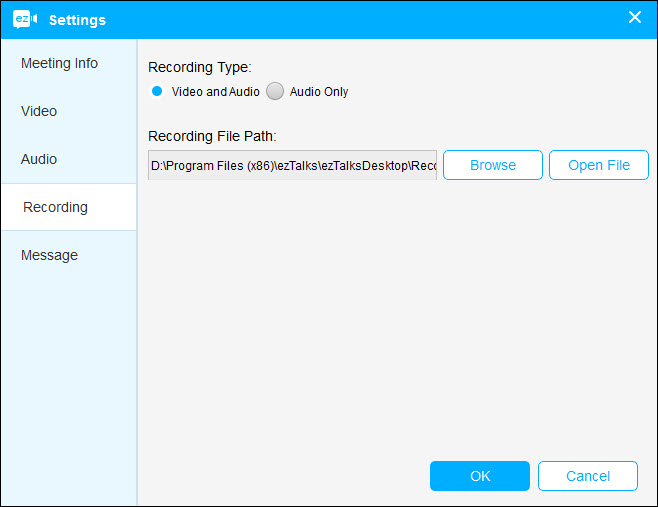
또한 ezTalks는 온라인 회의 중 주고받는 인스턴트 메시지 녹음도 지원합니다. 그러나 기본적으로 채팅 번호만 표시됩니다. 자세한 메시지를 녹음하려면 "채팅 메시지 자동 저장" 앞의 확인란을 선택하십시오.
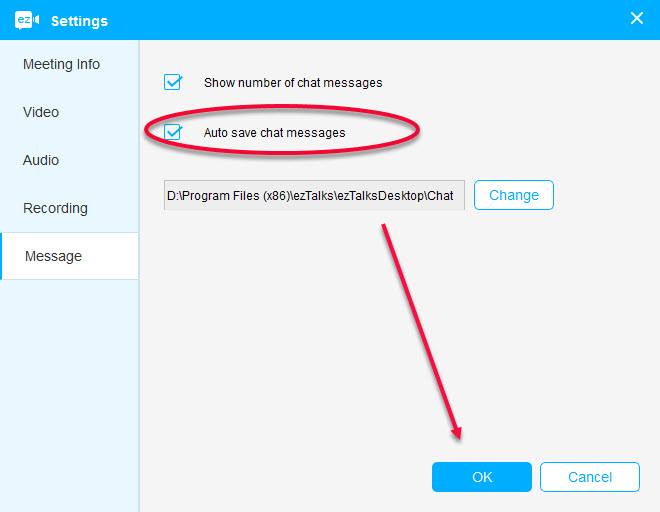
참고: ezTalks는 기본적으로 D:\Program Files (x86)\ezTalks\ezTalksDesktop\Chat에 채팅 기록을 .txt 형식으로 저장하며 "변경"을 클릭하여 저장 경로를 변경할 수도 있습니다.